ChatWorkとは、ビジネスコミュニケーションに特化したチャットツール。導入企業189,000社を突破し、多くの企業から支持されています。
テキストコミュニケーションが主な機能となっていますが、ファイル共有機能、タスク管理機能、音声通話やビデオチャットも搭載されており、また共有したファイルは全てクラウドで管理されるので、メンバーはいつでも引き出すことが可能。クラウドストレージとしても機能してくれます。
ブラウザだけではなく、デスクトップ、スマートフォンやタブレットなど、マルチデバイスで使用が可能なので、昨今ますます利用する企業が増えているそう。
今回は、そのチャットワークの導入から使い方までを解説します!
公式ページ
https://go.chatwork.com/ja/
基本機能
基本的な機能は以下の4つです。
1) チャット
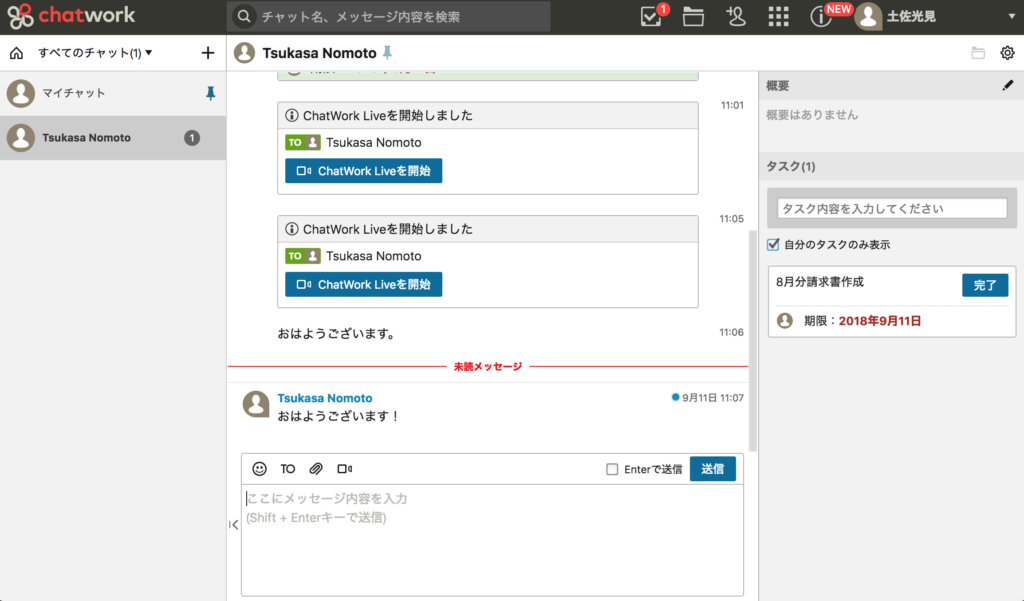
自分だけが閲覧可能な「マイチャット」、相手と1対1でやり取りできる「ダイレクトチャット」、複数名が参加する「グループチャット」があります。
その他に、特定のチャットを常に一覧のトップに貼り付けておく「ピン機能」やログのエクスポート機能(エンタープライズ版のみ)など。
2) ファイル共有
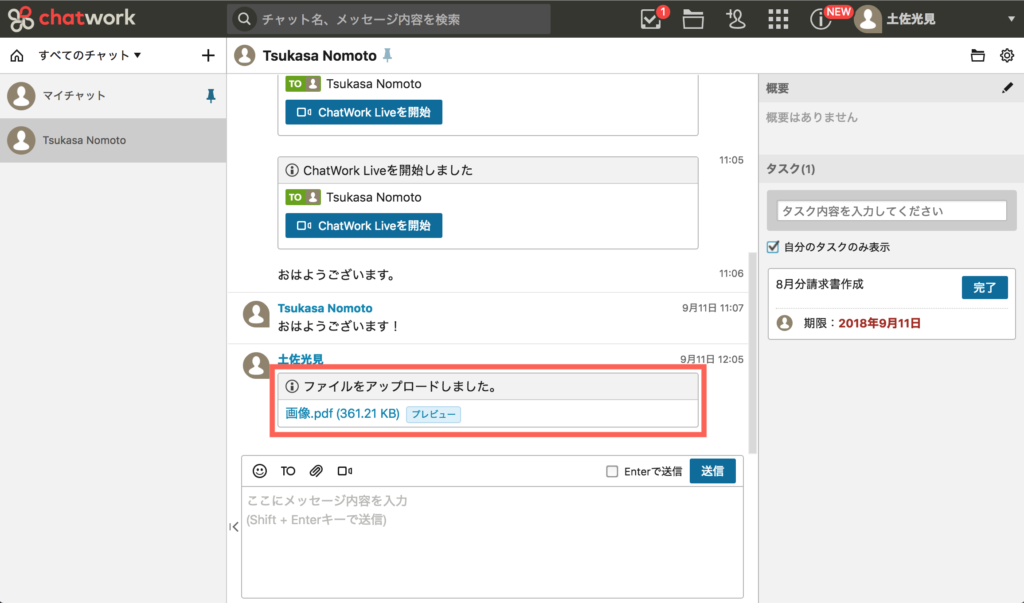
オフィスファイルや画像ファイルをチャットルームにアップロードが可能。アップロードされたファイルは、チャット参加メンバーのみダウンロードすることができます。
3) タスク管理
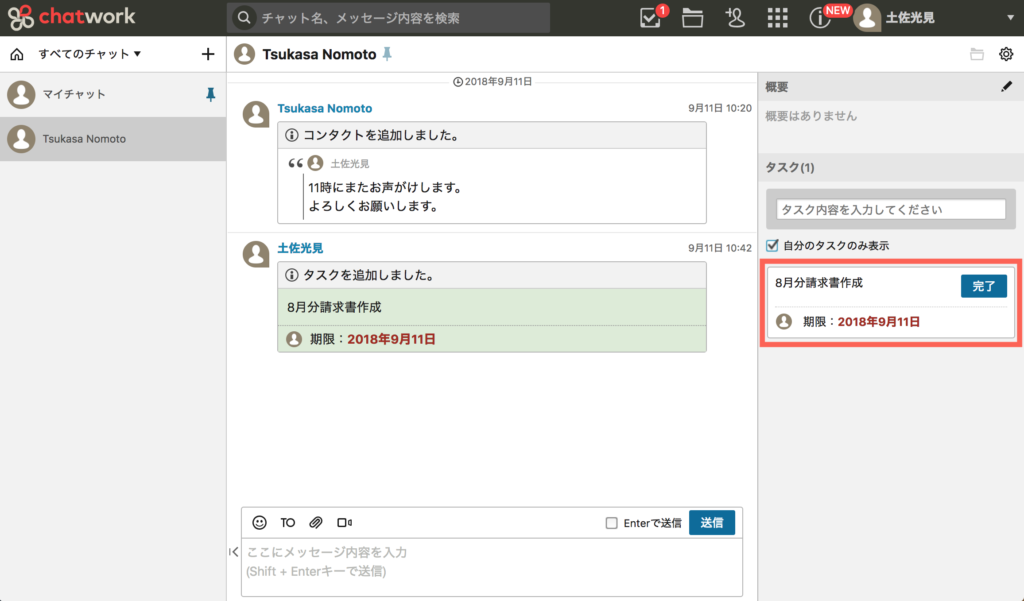
タスクを作成・編集することができます。自分自身のタスク管理はもちろん、チャットメンバーへタスクを依頼することも可能です。
3) ビデオ通話/音声通話
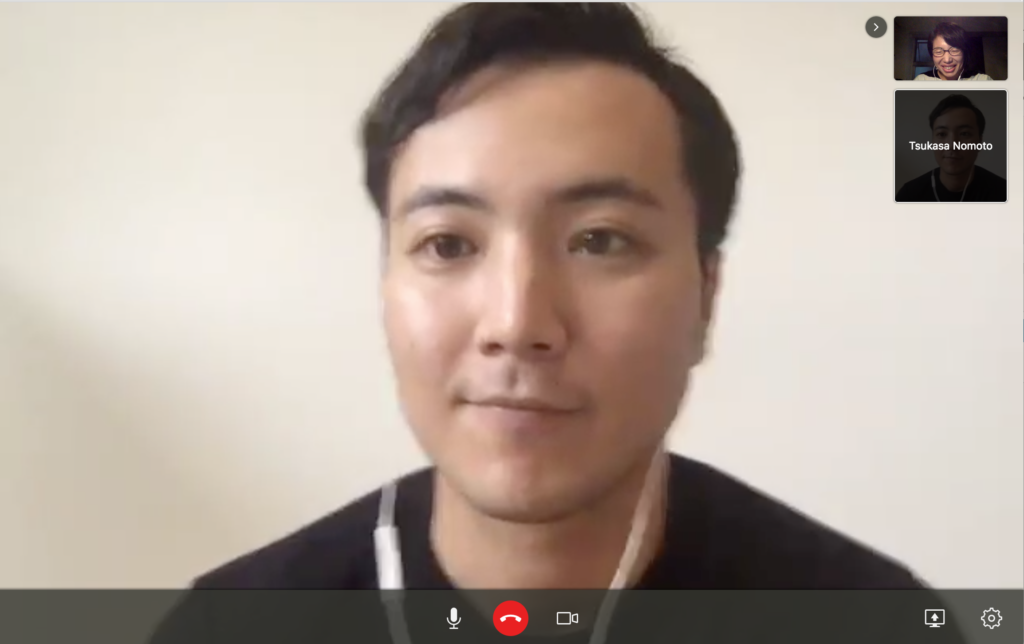
チャットメンバーと画像を使った「ビデオ通話」と音声のみの「音声通話」を行うことができます。その際に、自分のパソコン画面を相手を共有する「画面共有機能」も。
ChatWorkには、「フリー」「パーソナル」「ビジネス」「エンタープライズ」の4つのプランがあります。プランによって機能に制限があるため、必要に応じた選択をおすすめします。
Chatworkの始め方
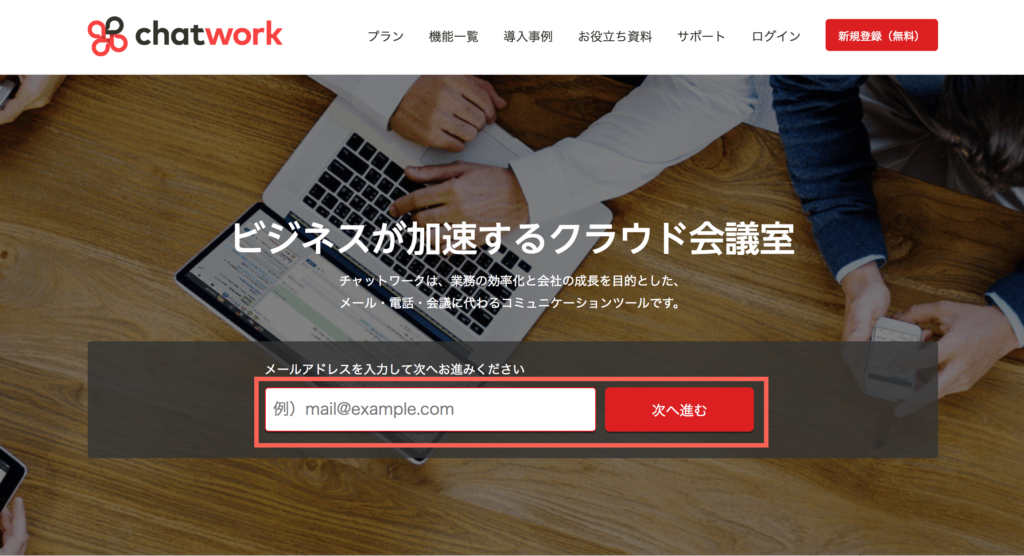
メールアドレスを入力して、「次へ進む」をクリック。
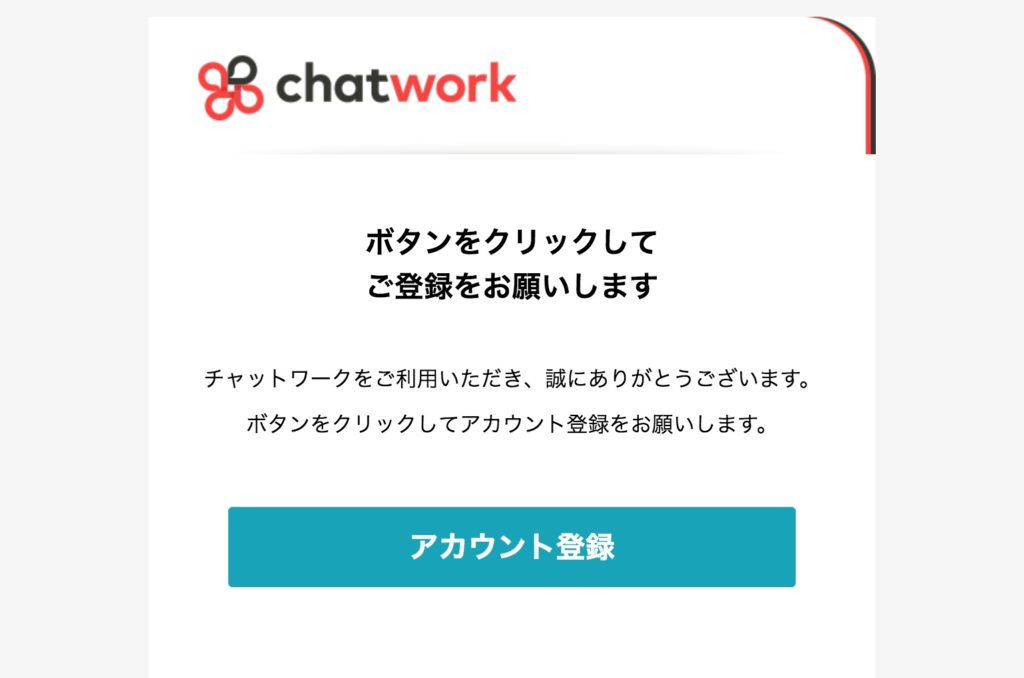
Chatworkから届いたメールに添付されているリンクをクリック。
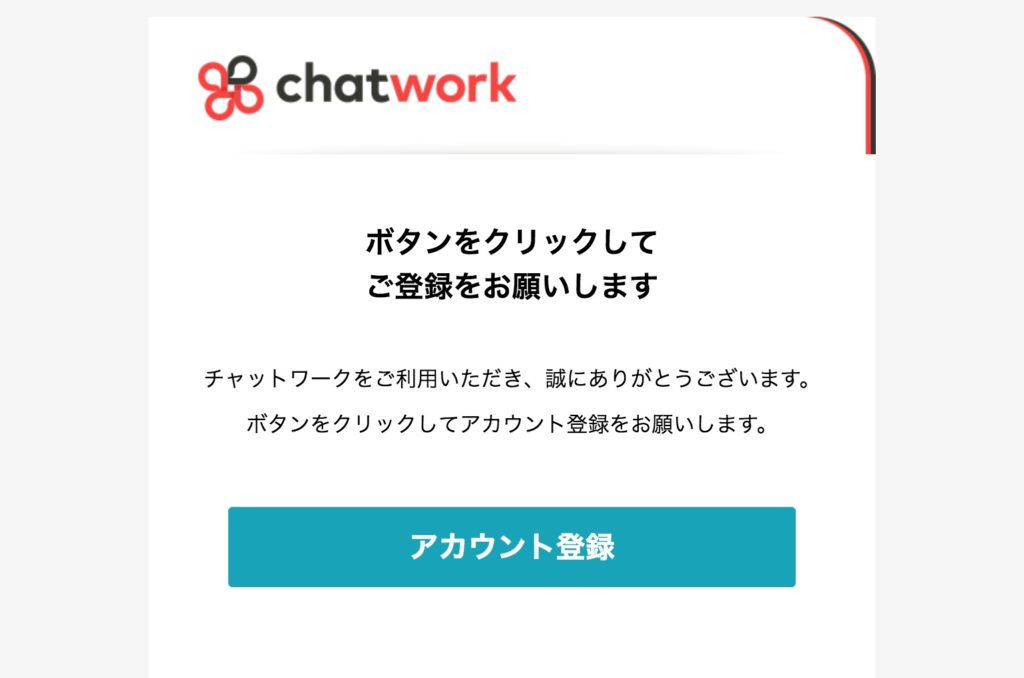
必要事項を記入し、「同意して始める」をクリックすれば完了です。
基本的な使い方
1) チャットの種類
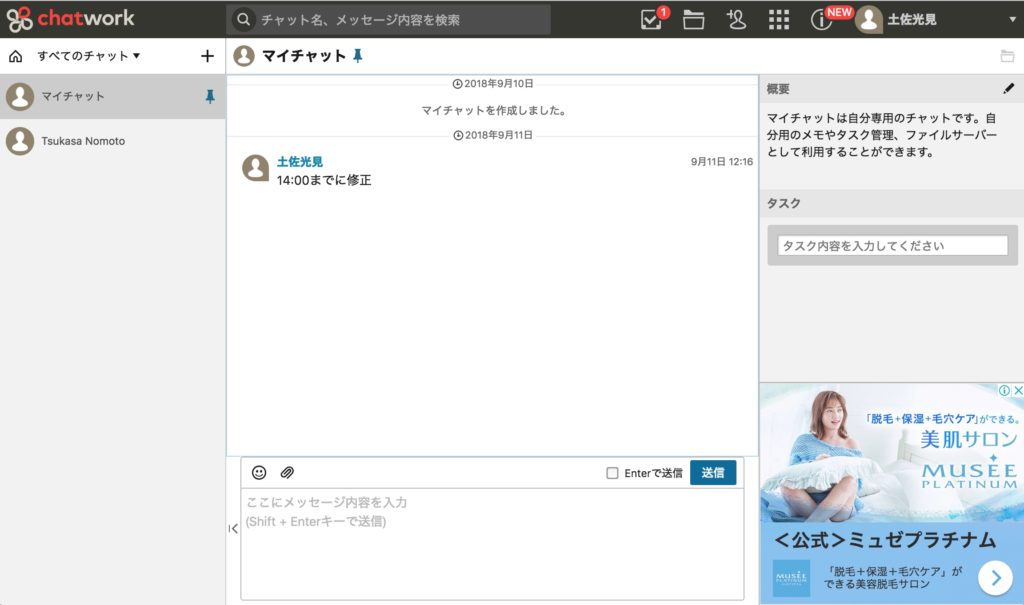
マイチャット
自分専用のチャットです。閲覧できるのは自分だけなので、メモやメッセージ、ファイルの一時保存などに活用できます。
ダイレクトチャット
他のユーザーひとりひとりと個別に会話できるチャットです。「コンタクト追加」機能(後述)で相手とのチャットルームを追加します。追加したチャットルームは、画面左側に一覧表示されます。
グループチャット
3名以上のユーザーで会話できるチャットです。参加する人数に特に制限はありませんが、フリープランの場合は、参加できるグループチャットは合計で14までになります。
2) コンタクトの追加
ユーザーとチャットするには、まず「コンタクト追加」が必要です。コンタクト追加は、メールで招待する方法とユーザーを検索してコンタクト承認を依頼する方法の2種類があります。
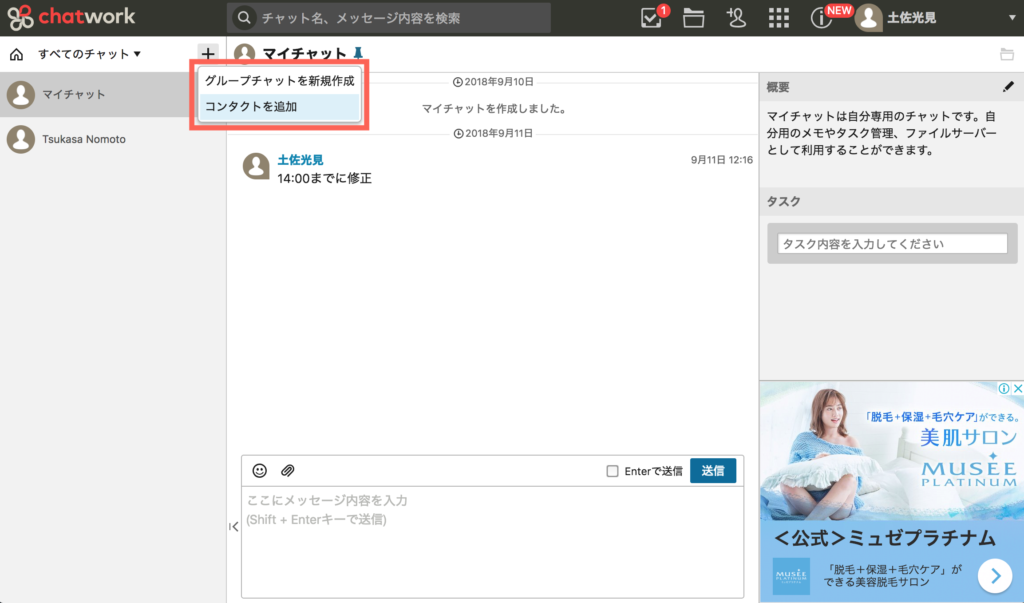
チャット画面左上の「+」アイコンから、「コンタクトを追加」をクリックします。
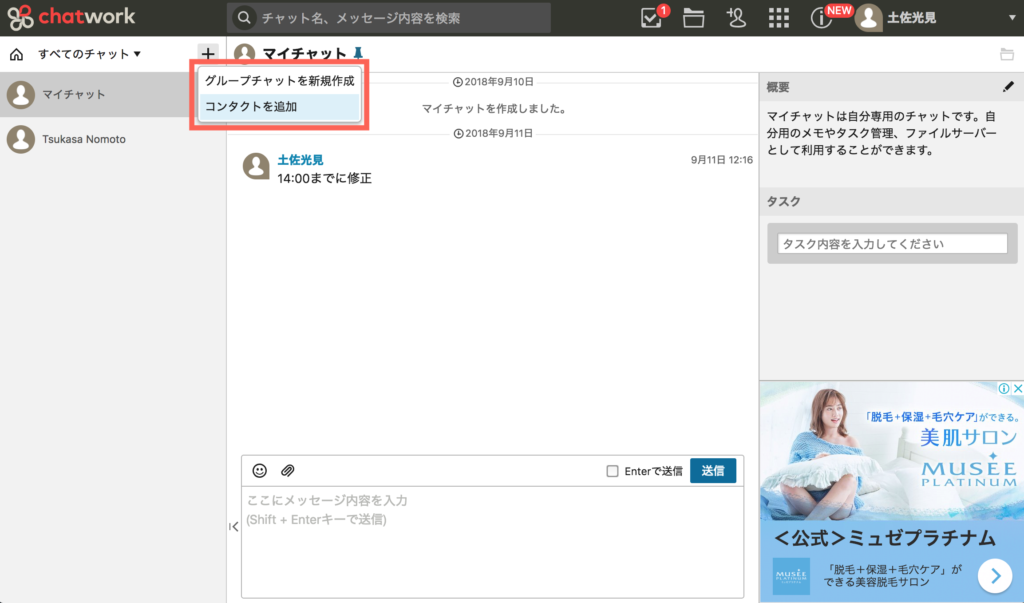
追加したいユーザーを、名前、ID、登録メールアドレスのいずれかで検索し、「コンタクトに追加」をクリックします。
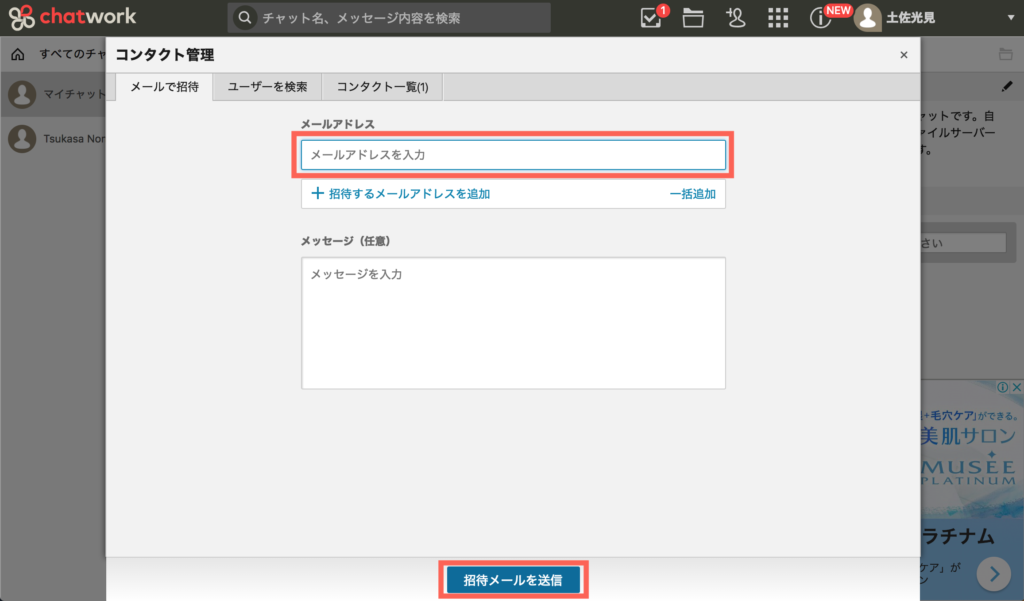
メールで招待する場合は、「メールで招待」タブを開きます。招待したいユーザーのメールアドレスとメッセージを入力し、「招待メールを送信」ボタンをクリックします。
3) グループチャットを作成する
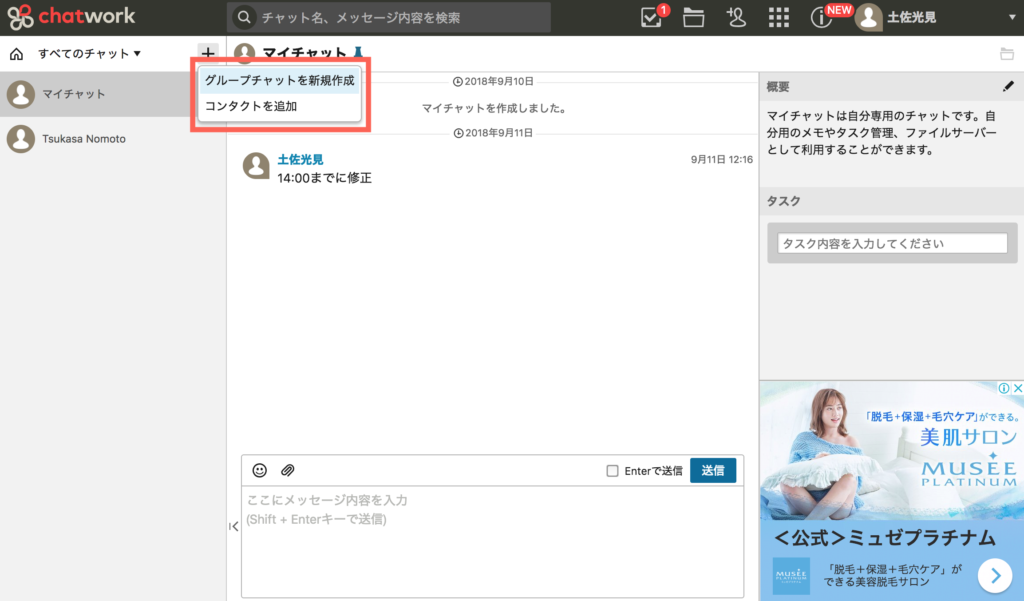
チャット画面左上の「+」アイコンから、「グループチャットを新規作成」をクリックします。
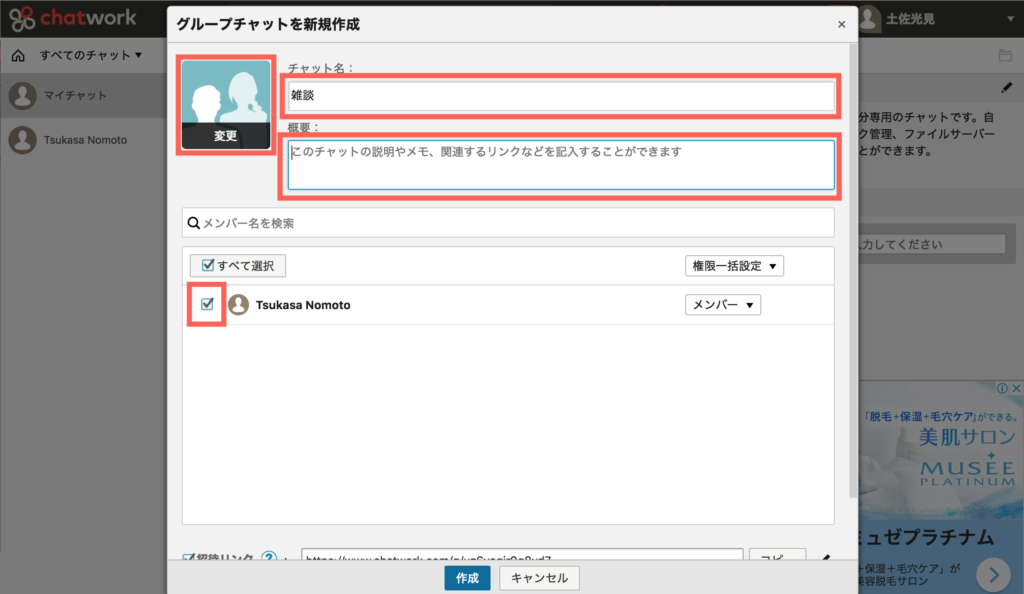
「チャット名」「概要」「グループチャットのアイコン」を入力し、追加したいユーザーをチェック。下部の「作成」ボタンで完了です。
4) メッセージを送信する
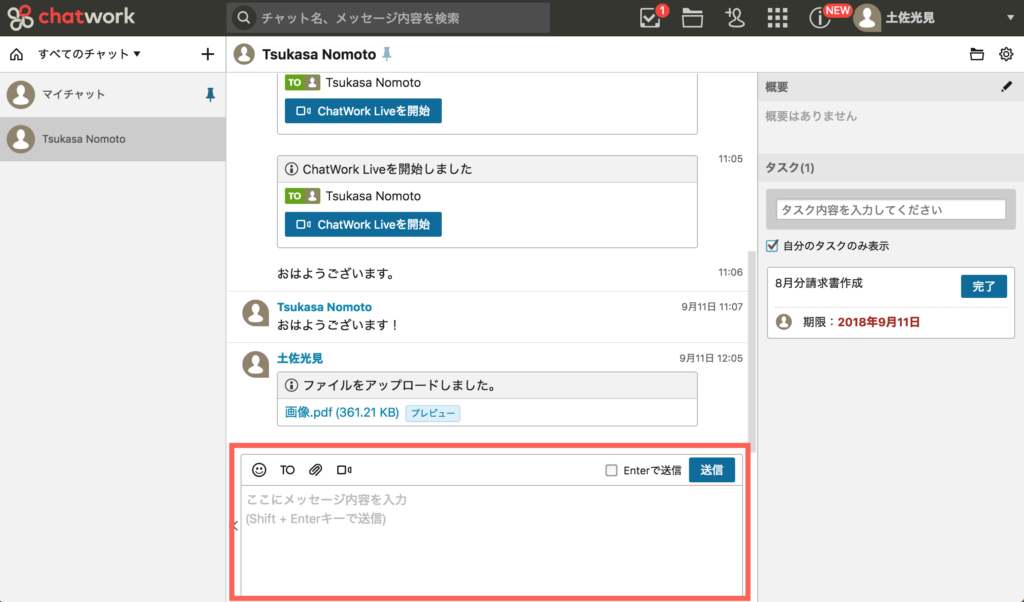
チャット画面の一番下にある「ここにメッセージ内容を入力」と書かれている欄にメッセージを入力し、送信します。「To」をクリックすると、特にメンションしたい相手を選ぶことができます。
5) ファイルを送信する
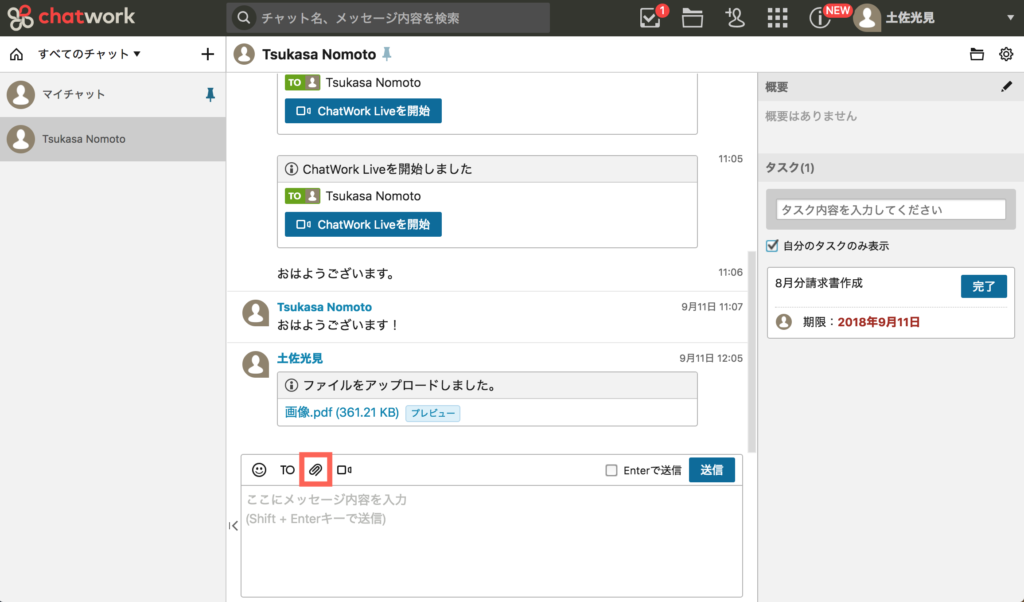
ファイルを送信したい場合は、メッセージ入力欄のクリップアイコンをクリックし、送信したいファイルを選択します。ファイルを直接画面内にドラッグ&ドロップすることも可能です。
6) タスク管理
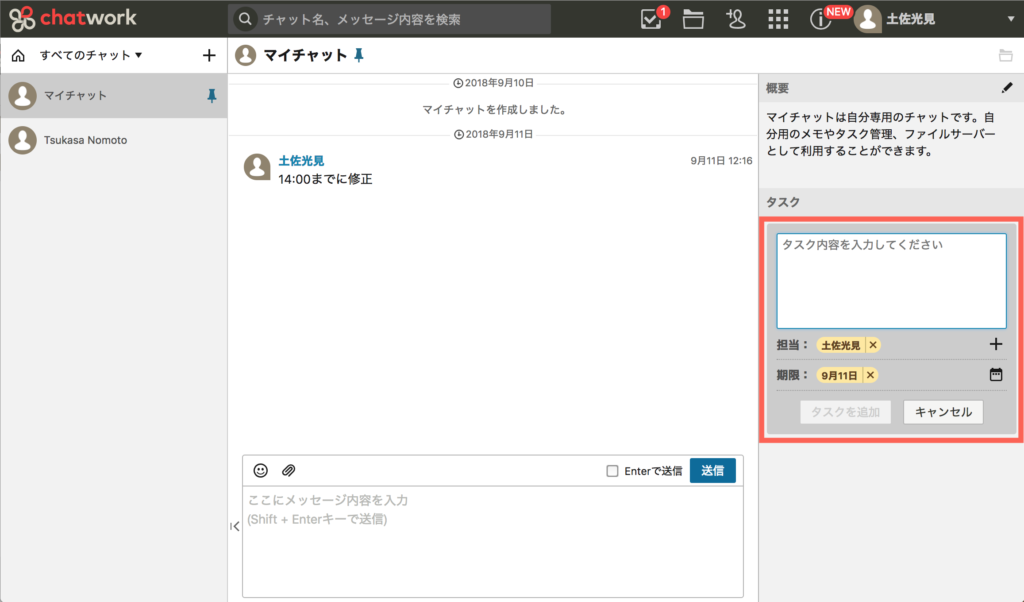
チャット画面右側から登録することができます。「タスク内容」「担当」「期限」を設定しし、「タスクを追加」をクリックすれば完了です。
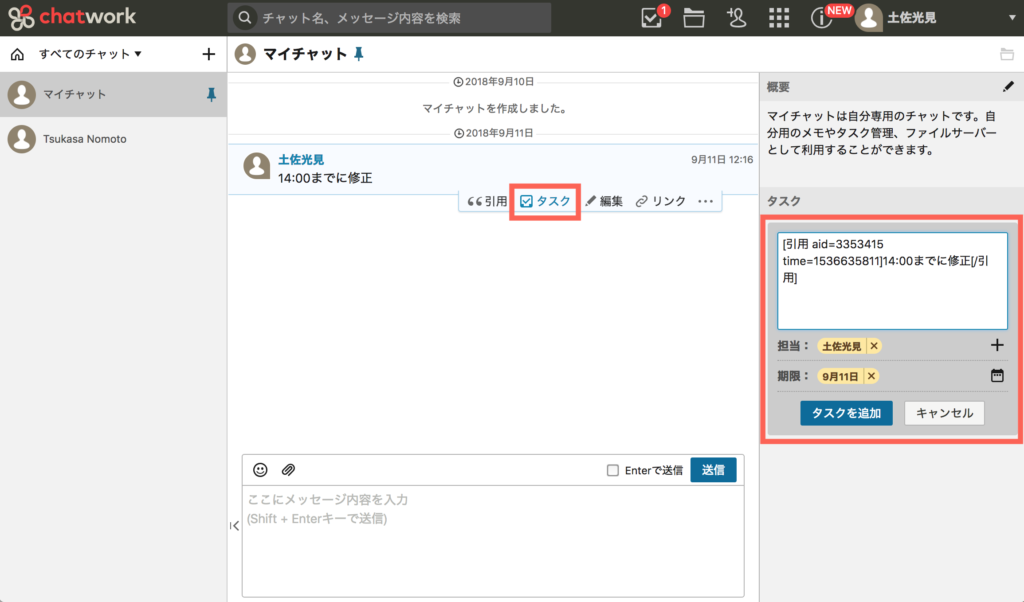
チャット内のメッセージをそのままタスク化することも可能です。メッセージにカーソルを合わせ、「タスク」をクリックすると、画面右側のタスク内容入力欄に引用文が挿入されます。「担当」と「期限」を決めて「タスクを追加」をクリックします。
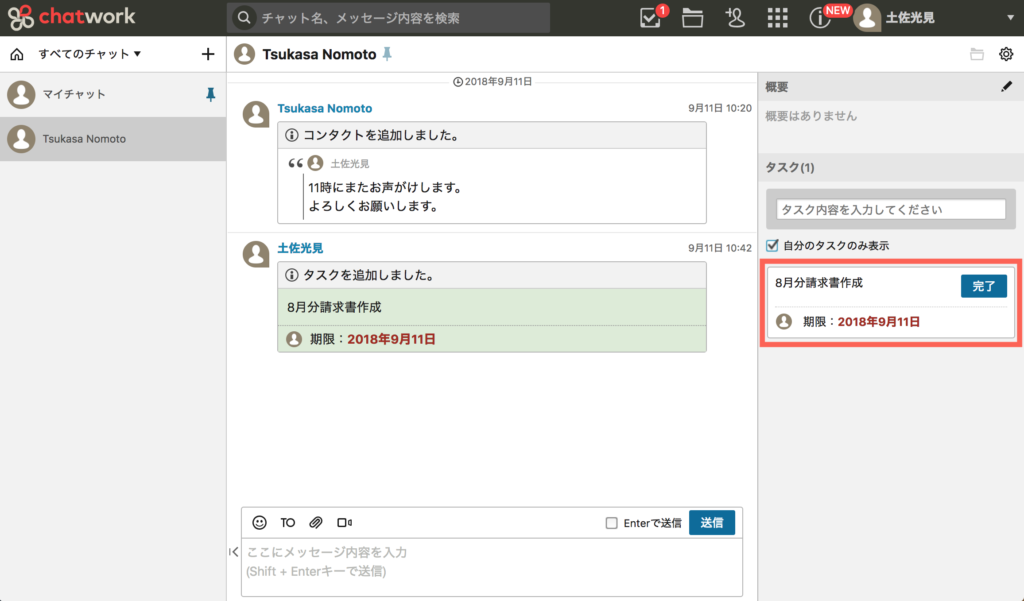
追加したタスクは常に画面右側に表示されます。タスクが完了したら、画面右の「完了」ボタンを押して終了です。
7) ビデオ通話/音声通話
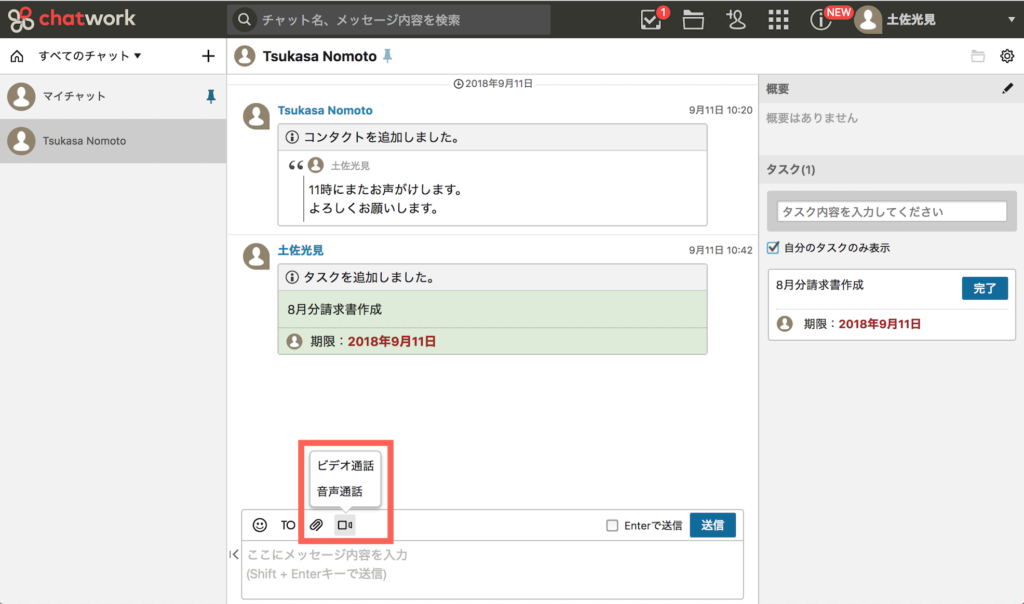
メッセージ記入欄のビデオアイコンをクリックします。
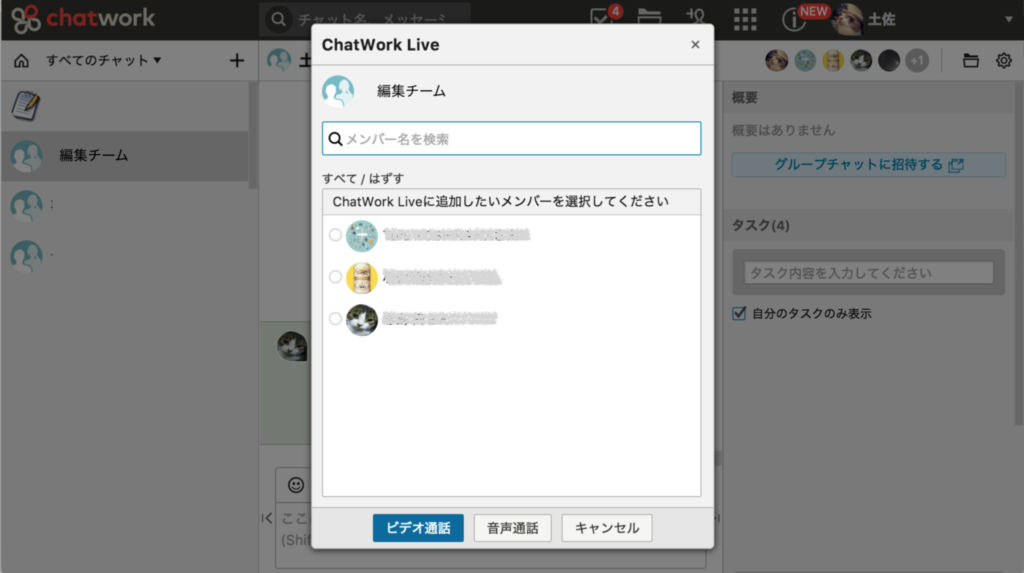
「Chatwork Live」が立ち上がります。話したいメンバーにチェックを入れてすぐにスタートすることができます。
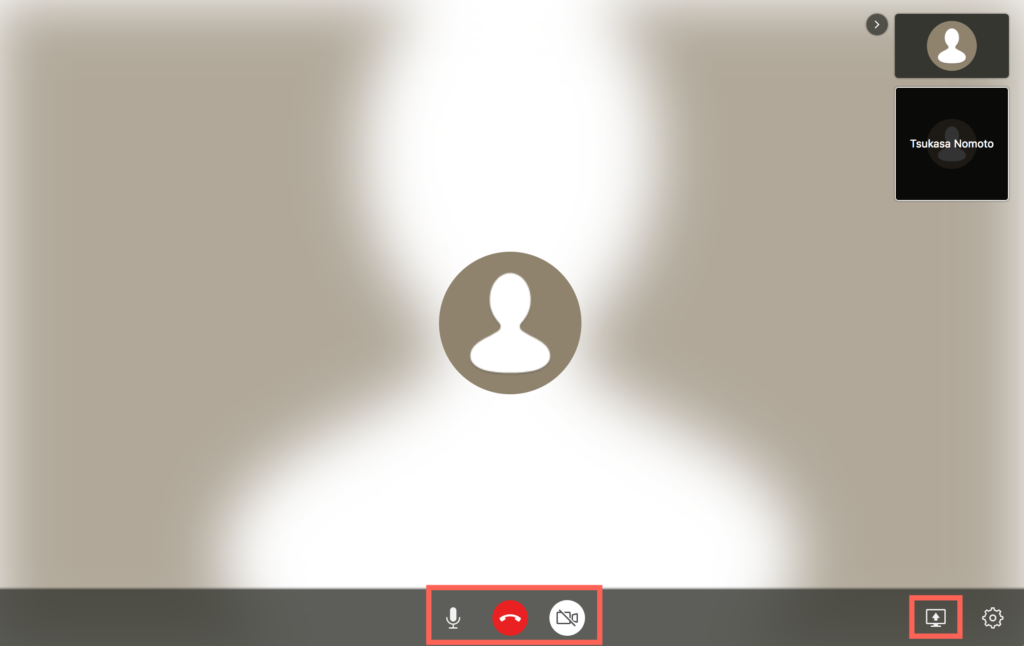
カメラ、マイクのON/OFFは下部のアイコンから、受話器のアイコンで通話を終了することができます。右下部のパソコンのアイコンで画面共有も可能です。(Google Chlomeのプラグインが必要。初回起動時にダウンロード)
ビジネスコミュニケーションに特化しているChatwork
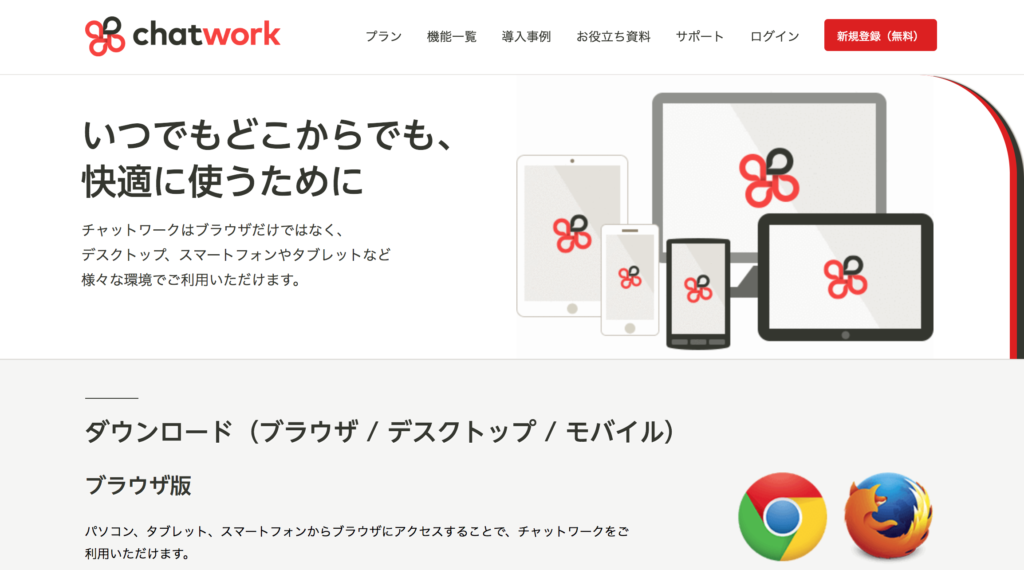
ChatWorkは、多くの企業で導入されている、ビジネスコミュニケーションツールです。特にテキストコミュニケーションに特化しているチームには便利で使いやすいツールだと言えます。
無料版でもその機能は十分。ぜひ一度使ってみてください!
リモートワークラボでは、その他にもリモートワークに有効なツールを紹介しています。ぜひご参考に!
おすすめ!無料で使えるテレビ会議ツール4選【機能比較早見表付き】
Remote Work Laboではリモートワークに関するご相談をお受けしております。
以下のボタンより、お気軽にご相談ください。
ご相談はこちら
この記事を書いた人
土佐光見
リモートワーク研究所研究員・ライター。
webショップの企画運営、web制作、ディスクリプションライティングを経験し、フリーランスに。リモートで働く二児の母。趣味は読書、観劇、俳句。